Wenn du eine Wiedergabeliste löschent Auf Spotify räumen Sie die Unordnung auf. Wenn Sie das nächste Mal nach einer Playlist suchen, die Sie häufig hören, stehen Ihnen die aufgegebenen nicht im Weg.
Lesen Sie weiter, um herauszufinden, wie Sie die Spotify-Wiedergabelisten löschen können, die Sie nicht mehr auf Ihrem Android und Computer hören. Außerdem erfahren Sie, wie Sie eine private Hörsitzung abhalten können, wenn Sie eine öffentliche Wiedergabeliste haben.
So löschen Sie eine Playlist auf Spotify – Android
Wenn es Zeit ist, sich von einer Playlist auf Spotify zu verabschieden, können Sie sie in wenigen Schritten löschen. Denken Sie jedoch daran, dass Sie eine Playlist, die jemand anderes erstellt hat, nicht löschen können.
Öffnen Sie zuerst die App und tippen Sie auf das Registerkarte "Ihre Bibliothek" unten. Lange auf die Playlist drücken Sie löschen möchten und wählen die Playlist löschen Möglichkeit.
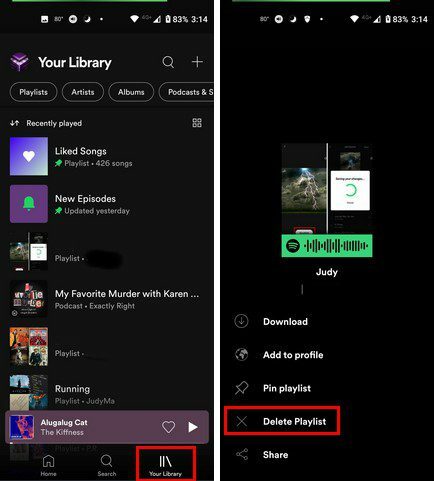
Desktop
Um eine Wiedergabeliste von Spotify auf Ihrem Desktop zu löschen, klicken Sie oben rechts auf die Option Ihre Bibliothek und klicken Sie auf die Wiedergabeliste, die Sie löschen möchten. Wenn es geöffnet ist, klicken Sie auf die drei Punkte unter dem Wiedergabelistenbild und wählen Sie Löschen.
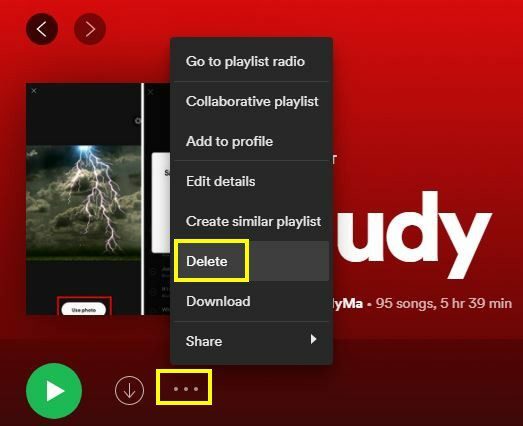
Ein paar Dinge, die Sie beachten sollten
Wenn Sie jemals eine Playlist löschen, der andere folgen, steht sie ihnen weiterhin zur Verfügung. Wenn Sie eine Playlist löschen, weil Sie sie mit zu vielen Benutzern geteilt haben, können Sie sie privat machen, anstatt sie zu löschen.
So machen Sie neue Playlists auf Spotify öffentlich
Stellen Sie sicher, dass Sie in den Einstellungen die Option nicht aktiviert haben, die Ihre neuen Playlists öffentlich macht. Sie können dies überprüfen, indem Sie auf das Dropdown-Menü rechts neben Ihrem Benutzernamen klicken und dann zu Einstellungen gehen. Deaktivieren oder aktivieren Sie unter Sozial das Kontrollkästchen, das besagt, dass Ihre neuen Playlists öffentlich sind.
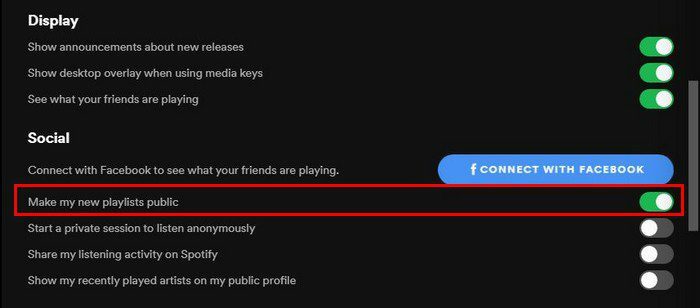
Wenn Sie jemals eine private Hörsitzung in Ihrer öffentlichen Wiedergabeliste haben möchten, können Sie dies tun. Klicken Sie auf das Dropdown-Menü neben Ihrem Benutzernamen und wählen Sie die Option Private Session.
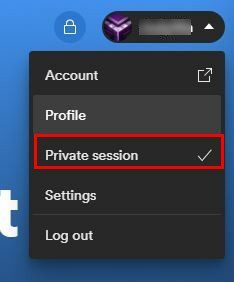
Abschluss
Manchmal können Sie einfache Dinge in einer App herausfinden, aber manchmal brauchen Sie Hilfe. Jetzt wissen Sie, wie Sie all die Playlists löschen können, die Sie nicht mehr hören, damit Sie es können neue erstellen. Müssen Sie viele Playlists löschen? Teilen Sie Ihre Gedanken in den Kommentaren unten mit und vergessen Sie nicht, diesen Artikel mit anderen in den sozialen Medien zu teilen.